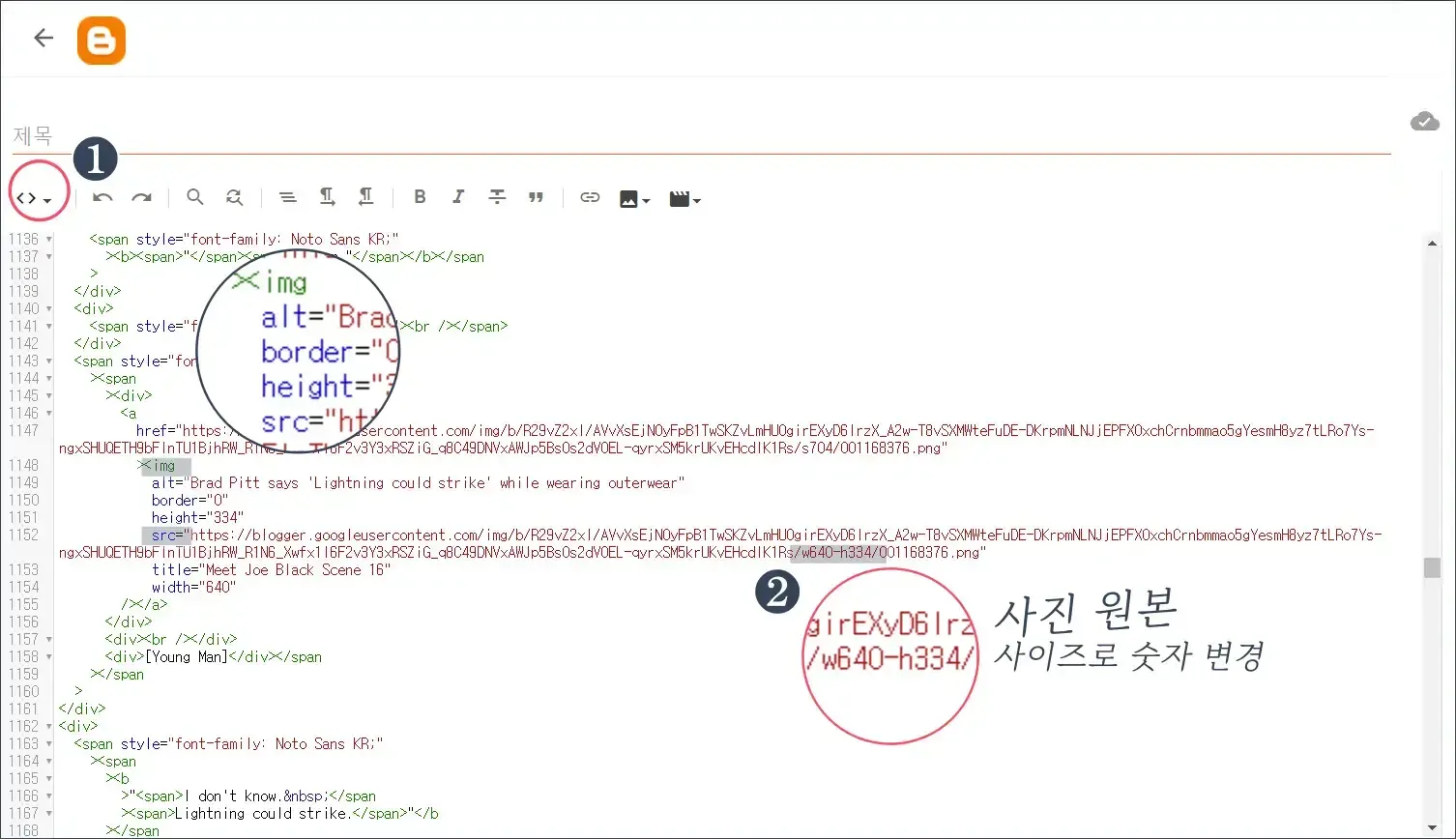블로그스팟 업로드한 이미지 흐릿한 현상 해결 방법
블로그스팟을 사용해 보면 이미지 올리는 방법이 조금 불편한데 이건 그렇다
치고, 중요한 건 업로드한 이미지가 흐릿하게 보인다는게 문제.
내 검색 능력에 문제가 있는지, 정보를 도저히 찾을 수가 없어서,
'코알못'인 내가 나만의 방법으로 해결한 업로드 사진 선명하게 바꾸는 법을
적어본다.
블로그스팟 이미지를 선명하게
1) 글 작성 모드에서 좌측 상단의 연필모양을 누르고 '① < > HTML
보기' 모드로 들어간다.
2) <img 에서 src= 부분을 보고, 아래 그림처럼
/w숫자-h숫자/ 부분을
찾는다.
※ 아래 예시는 '②/w640-h334/'로 되어 있음을 볼 수 있는데,
내가 올린
이미지의 원본 크기는 704×368.
3) /w640-h334/를 원본 크기인
/w704-h368/로 바꿔주면
끝.
※ w는 width, h는 height
4) 숫자를 변경하고 다시 '새 글 작성모드(연필모양)'로 가면, 또렷하고
선명해진 이미지를 확인할 수 있다.
alt태그 입력 후, 숫자를 변경해야지 순서가 바뀌면 안됨에 유의.
오늘의 한마디
블로그스팟은 이미지를 올리면 자동으로 리사이징이 되서 이런
현상이 나타나는 듯 한데, 특히 글씨가 있는 이미지는 더 심하게 흐릿해 보인다.
뭔가 코드가 있을 텐데, 검색 키워드를 모르겠다는 게 문제.
질문도 뭔가를 알아야 할 수 있다.
사진 수가 많으면, 이 방법은 비효율적.
사진 40~50개 정도 되는 글 몇 개 수정하다가, 쓰러질 뻔 함.
다른 방법을 알게 된다면 공유해 보겠다.